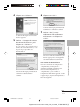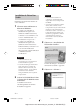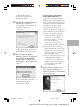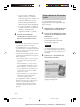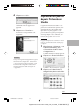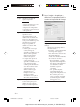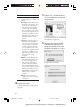Operation Manual
Table Of Contents
- Table des matiéres
- Avant de commencer
- Présentation
- Fonctionnalités de l’imprimante
- Caractéristiques
- Préparatifs
- 1 Vérification du contenu de l’emballage
- 2 Préparation du kit d’impression (non fourni)
- Formats du papier d’impression
- Kits d’impression en option
- 3 Chargement de la cartouche d’impression
- 3 Insertion du papier d’impression
- Impression à l’aide d’un appareil photo PictBridge (mode PictBridge)
- Impression d’images à l’aide de l’appareil photo
- Impression à l’aide d’un ordinateur (mode PC)
- Installation du logiciel
- Configuration système
- Installation du pilote de l’imprimante
- Désinstallation du pilote de l’imprimante
- Installation de PictureGear Studio
- Désinstallation de PictureGear Studio
- Impression de photos depuis PictureGear Studio
- Impression depuis un autre logiciel d’application
- Dépannage
- En cas de problème
- Bourrage papier
- Informations complémentaires
- Précautions
- Spécifications
- Surfaces d’impression
- Glossaire
- Identification des composants
- Index

23
FR
Impression à l’aide d’un ordinateur (mode PC)
Digital Photo Printer DPP-FP30_FR_UC/CED_ 2-190-186-22(1)
La boîte de dialogue de
spécification du dossier de
destination s’affiche.
5 Sélectionnez la destination et
cliquez sur « Suivant ».
Pour spécifier un autre dossier de
destination, cliquez sur
« Parcourir ».
La boîte de dialogue « PictureGear
Studio Media Watcher » apparaît.
6 Pour enregistrer Media
Watcher, cochez « Enregistrer
PictureGear Studio Media
Watcher dans le dossier de
démarrage. », puis cliquez sur
«OK».
Une fois l’installation terminée, la
boîte de dialogue de fin
d’installation s’affiche.
Suite
Qu’est-ce que « PictureGear
Studio Media Watcher » ?
L’application « PictureGear Studio
Media Watcher » détecte l’insertion de
photos mémorisées sur un appareil ou
un support lorsque PictureGear Studio
est installé sur un autre système
d’exploitation que Windows XP.
Procédez comme suit pour modifier les
réglages effectués lors de l’installation :
1 Après avoir installé le logiciel
PictureGear Studio, cliquez sur
« Démarrer », « Paramètres », «
PictureGear Studio », « Outils »,
puis « Media Watcher ».
L’application « PictureGear
Studio Media Watcher » démarre.
2
Cliquez sur l’icône « PictureGear
Studio Media Watcher » dans la barre
des tâches avec le bouton droit de la
souris, puis cliquez sur « Réglages »
dans le menu qui s’affiche.
3 Cochez ou décochez l’option pour
« démarrer Media Watcher
lorsque vous vous connectez à
Windows ». Cochez l’option pour
vous enregistrer. Décochez la
case pour annuler.
7 Pour afficher le fichier Lisez-
moi, cochez « Afficher le
fichier Lisez-moi », puis cliquez
sur « Terminer ».
01FRFP3006PC-UC/CED.p65 10/27/04, 12:08 PM23